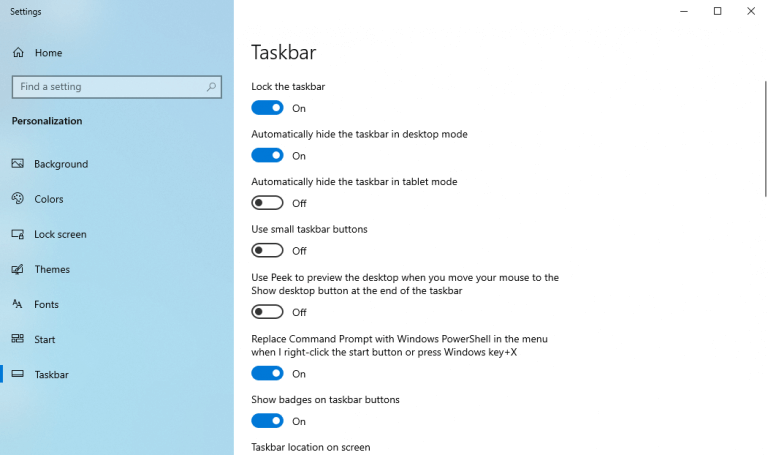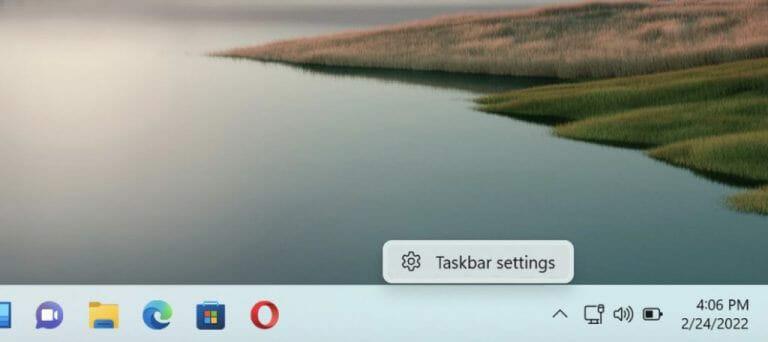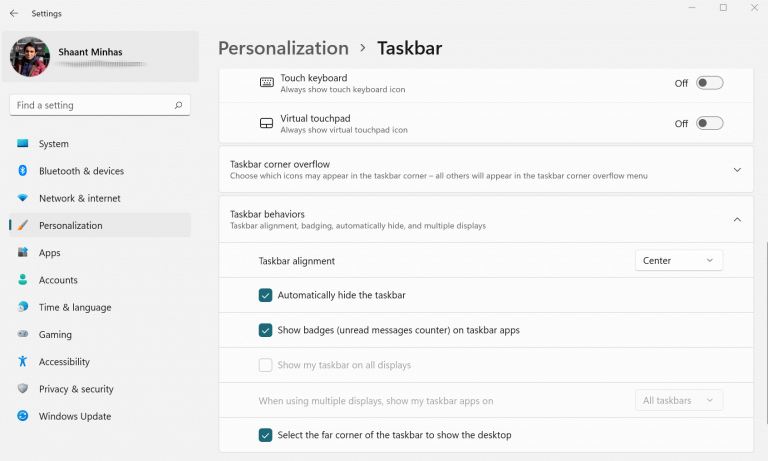Das Taskleiste ist ein wichtiges GUI-Element in Ihrem Windows-Computer, mit dem Sie über Verknüpfungen auf das Startmenü und viele andere Programme zugreifen können.
Aber hier ist der Vorbehalt: Es nimmt auch viel Platz auf Ihrem Bildschirm ein. Wenn Sie sich also mit der Verwendung der Taskleiste gelangweilt haben, ist es möglicherweise eine gute Idee, sie auszublenden. Wir haben bereits behandelt, wie Sie die Position Ihrer Taskleiste in Windows 10 ändern können. In diesem Beitrag gehen wir jedoch darauf ein, wie Sie sie vollständig vom Bildschirm entfernen können. Lass uns anfangen.
So verstecken Sie die Taskleiste in Windows 10
Führen Sie die folgenden Schritte aus, um die Windows 10-Taskleiste auszublenden:
- Rechtsklick auf dem Desktop und wählen Sie aus Personifizieren.
- Das Einstellungen Menü wird gestartet. Wählen Sie dort aus Taskleiste.
Sie werden dann zu den Menüeinstellungen der Taskleiste weitergeleitet. Von hier aus müssen Sie nur noch umschalten „Taskleiste im Desktop-Modus automatisch ausblenden“, und Ihre Taskleiste wird ausgeblendet.
Wenn Sie die Taskleiste jetzt wieder sehen müssen, bewegen Sie einfach Ihren Cursor auf die Taskleiste, und sie wird wieder sichtbar.
So verstecken Sie die Taskleiste in Windows 11
Auch wenn sich die Besonderheiten geringfügig unterscheiden können, ist der grundlegende Prozess zum Ausblenden der Taskleiste auch in Windows 11 derselbe. So können Sie das tun:
Bewegen Sie den Mauszeiger über die Taskleiste, Rechtsklick darauf und wähle aus „Taskleisteneinstellungen“. Klicken Sie dort auf „Verhalten der Taskleiste“.
Wenn der Verhalten der Taskleiste Menü erweitert, klicken Sie auf Taskleiste automatisch ausblenden Kontrollkästchen. Wie in Windows 10 wird die Taskleiste auch in Windows 11 ausgeblendet.
Um es wieder anzuzeigen, müssen Sie nur den Cursor nach unten bewegen und die Taskleiste wird wieder angezeigt.
Ausblenden der Taskleiste in Windows 10 oder Windows 11
Die Windows-Taskleiste ist ein praktisches Dienstprogramm, mit dem Sie den Zugriff auf eine Reihe von Dingen einfach beheben können. Mit den oben beschriebenen Methoden können Sie die Taskleiste in Windows 10 oder Windows 11 ganz einfach ausblenden.
FAQ
Wie ändere ich das Verhalten der Taskleiste in Windows 11?
Klicken Sie mit der rechten Maustaste auf Ihre Windows 11-Taskleiste und wählen Sie Taskleisteneinstellungen. Klicken Sie mit der rechten Maustaste auf eine leere Stelle auf dem Desktop und wählen Sie Personalisieren. Klicken Sie im Popup-Fenster auf Taskleiste. Schritt 2: Wählen Sie in den Taskleisteneinstellungen Taskleistenverhalten aus, um weitere Optionen anzuzeigen.
Wie verstecke ich die Taskleiste in Windows 11?
In Windows 11 nimmt die Taskleiste einen kleinen Teil des Bildschirms ein. Glücklicherweise ist es einfach, diesen Platz zurückzugewinnen, indem Sie die Taskleiste so konfigurieren, dass sie sich automatisch versteckt. Hier ist wie. Zuerst müssen Sie die Taskleisteneinstellungen von Windows 11 öffnen. Um dies schnell zu tun, klicken Sie mit der rechten Maustaste auf die Taskleiste selbst und wählen Sie „Taskleisteneinstellungen“ in dem kleinen Menü, das sich öffnet.
Wie schalte ich die Taskleiste in Windows 10 aus?
1 Einstellungen öffnen Drücken Sie die Start-Taste und klicken Sie dann auf das Zahnrad Einstellungen über dem Netzschalter. 2 Klicken Sie auf „Personalisierung“. 3 Aktivieren oder deaktivieren Sie die automatische Ausblendung der Taskleiste. Suchen Sie in Ihrem Taskleisten-Einstellungsfenster nach der Option „Taskleiste im Desktop-Modus automatisch ausblenden“. …
Warum verschwindet meine Taskleiste nicht oder bleibt ausgeblendet?
Wenn Ihre Taskleiste nicht verschwindet oder ausgeblendet bleibt, gibt es ein paar Dinge, die Sie ausprobieren können. Klicken Sie mit der rechten Maustaste auf die Taskleiste und wählen Sie „Taskleisteneinstellungen“. Stellen Sie sicher, dass Sie mit der rechten Maustaste auf ein leeres Feld und nicht auf ein Symbol klicken. Um mit der rechten Maustaste auf einen Touchscreen zu klicken, halten Sie die Taskleiste einige Sekunden lang gedrückt und lassen Sie sie dann los, um das Rechtsklickmenü zu öffnen.
Wie bekomme ich Symbole in der Taskleiste in Windows 10 angezeigt?
Aktivieren Sie die Symbole, die in der Taskleiste angezeigt werden sollen. Schließen Sie die Einstellungen-App. Damit erscheinen die gewünschten Symbole in der Taskleiste. Zuerst müssen wir die Taskleisteneinstellungen öffnen. Klicken Sie dazu mit der rechten Maustaste auf die Taskleiste und wählen Sie die Option „Taskleisteneinstellungen“.
Wie ändere ich das Verhalten der Taskleiste in Windows 10?
Schritt-1: Klicken Sie mit der rechten Maustaste auf die Taskleiste (klicken Sie auf das Leerzeichen; klicken Sie nicht auf ein Symbol). Wählen Sie Taskleisteneinstellungen. Schritt-2: Sie werden zu den Personalisierungseinstellungen in der App „Einstellungen“ weitergeleitet. Scrollen Sie nach unten und klicken Sie auf Taskleistenverhalten, um die Option zu erweitern.
Wie versteckt man die Taskleiste in Windows 10?
Wählen Sie Taskleisteneinstellungen. Schritt-2: Sie werden zu den Personalisierungseinstellungen in der App „Einstellungen“ weitergeleitet. Scrollen Sie nach unten und klicken Sie auf Taskleistenverhalten, um die Option zu erweitern. Schritt-3: Aktivieren Sie die Option Taskleiste automatisch ausblenden. Sobald Sie dies tun, verschwindet die Taskleiste.
Wie repariere ich die Taskleiste unter Windows 11?
Zuerst müssen Sie die Taskleisteneinstellungen von Windows 11 öffnen. Um dies schnell zu tun, klicken Sie mit der rechten Maustaste auf die Taskleiste selbst und wählen Sie „Taskleisteneinstellungen“ in dem kleinen Menü, das sich öffnet. (Alternativ können Sie die Windows-Einstellungen öffnen und zu Personalisierung > Taskleiste navigieren, um dasselbe Konfigurationsmenü zu erreichen.)
Wie wird die Taskleiste in Windows 10 automatisch ausgeblendet?
Klicken Sie mit der rechten Maustaste auf den leeren Bereich in der Taskleiste. Wählen Sie Taskleisteneinstellungen aus dem Popup-Menü. Eine neue Benutzeroberfläche wird angezeigt. Dann müssen Sie die Schaltfläche zum automatischen Ausblenden der Taskleiste im Desktop-Modus oder zum automatischen Ausblenden der Taskleiste im Tablet-Modus oder beides je nach Ihren Anforderungen aktivieren.
Wie deaktiviere ich die Taskleiste in Windows 7?
Windows 8, 7 und Vista Klicken Sie mit der rechten Maustaste auf die Taskleiste und wählen Sie „Eigenschaften“. Wenn du Windows 8 verwendest, wähle „Desktop“ aus dem Startmenü oder drücke zuerst ⊞ Win+D, um die Desktop-Ansicht zu öffnen. Aktivieren Sie das Kontrollkästchen „Taskleiste automatisch ausblenden“. Sie finden dies auf der Registerkarte „Taskleiste“. Klicken Sie auf „Übernehmen“.. Sie werden sehen, dass die Taskleiste verschwindet.
Wie ändere ich den Taskleistenmodus in Windows 10?
Drücken Sie die Windows + R-Taste auf Ihrer Tastatur, um das Dialogfeld Ausführen zu öffnen. Wenn es geöffnet wird, geben Sie regedit ein und drücken Sie die Eingabetaste, um den Registrierungseditor zu öffnen. 2. Wenn der Registrierungseditor geöffnet wird, gehen Sie zum folgenden Pfad, suchen Sie den Eintrag mit dem Namen SearchboxTaskbarMode, klicken Sie mit der rechten Maustaste darauf und wählen Sie Ändern.
Wie klicke ich mit der rechten Maustaste auf die Taskleiste unter Windows 10?
Klicken Sie mit der rechten Maustaste auf die Taskleiste und wählen Sie „Taskleisteneinstellungen“. Stellen Sie sicher, dass Sie mit der rechten Maustaste auf ein leeres Feld und nicht auf ein Symbol klicken.Um mit der rechten Maustaste auf einen Touchscreen zu klicken, halten Sie die Taskleiste einige Sekunden lang gedrückt und lassen Sie sie dann los, um das Rechtsklickmenü zu öffnen.
Warum wird meine Taskleiste in Windows 10 nicht automatisch ausgeblendet?
Wenn die Taskleiste auf Ihrem PC auch nach dem Aktivieren der Funktion in den Taskleisteneinstellungen nicht automatisch ausgeblendet wird, liegt wahrscheinlich ein Problem mit dem Windows Explorer oder einer Störung durch die Benachrichtigungseinstellungen Ihres Systems vor. Mal sehen, wie wir beide Probleme beheben und Windows die Taskleiste wie beabsichtigt ausblenden lassen können.
Warum verschwindet die Taskleiste nach der Größenänderung des Bildschirms?
Hier sind einige häufige Gründe, auf die Sie sich beziehen können. Die Taskleiste wird möglicherweise am unteren Bildschirmrand ausgeblendet, nachdem die Größe geändert wurde. Die Taskleiste wird automatisch ausgeblendet (nur Windows XP mit Service Pack 2). Die Anzeigeauflösung oder die Hauptanzeige wird geändert, was sich möglicherweise aus dem sichtbaren Bildschirm bewegt (nur Windows 7/Vista). Der Prozess explorer.exe ist abgestürzt.
Wie kann ich beheben, dass die Taskleiste aus dem Task-Manager verschwunden ist?
1 Öffnen Sie den Task-Manager auf dem PC. Tippen Sie auf die Tasten „Strg“, „Umschalt“ und „Esc“, um den Task-Manager zu öffnen. … 2 Erstellen Sie eine neue Aufgabe Wählen Sie oben „Details“ und suchen Sie den Speicherort von explorer.exe. Klicken Sie darauf und tippen Sie unten rechts auf „Aufgabe beenden“. … 3 Explorer neu starten, um zu beheben, dass die Taskleiste verschwunden ist